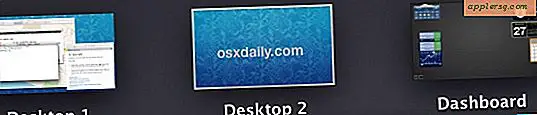Aktifkan Zoom Layar di Mac OS X

Zoom layar adalah fitur yang berguna dari Mac OS X yang memperbesar layar di mana pun kursor berada, membuatnya lebih mudah untuk melihat bagian layar, memeriksa piksel, membaca huruf kecil, dan melakukan fungsi lain dengan kejelasan visual yang lebih besar. Fitur zoom telah diaktifkan secara default di beberapa versi Mac OS X sebelumnya setiap kali tombol kontrol ditekan, tetapi dalam versi modern Mac OS X, fitur zoom layar telah dimatikan secara default, dan sekarang menjadi fitur Aksesibilitas pengaturan.
Fitur Screen Zoom adalah fitur aksesibilitas yang ditujukan untuk memudahkan membaca elemen layar tertentu. Aksesibilitas kadang-kadang disebut Akses Universal, tergantung pada versi Mac OS X di komputer. Kami akan menunjukkan cara mengaktifkan opsi Zoom Layar di Mac apa pun dengan versi OS X System Software.
Cara Mengaktifkan Pembesaran Layar di Mac OS X (El Capitan, Yosemite, Mavericks)
- Buka 'System Preferences' dari menu Apple
- Klik "Aksesibilitas" dan kemudian klik pada "Zoom" bagian
- Centang kotak di samping Zoom untuk jenis dan mode zoom layar yang ingin Anda aktifkan
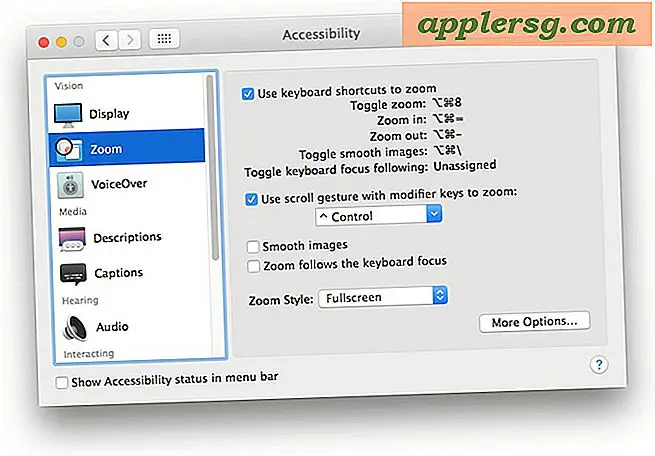
Perangkat lunak sistem Mac OS versi lama juga mendukung mode zoom layar. Berikut adalah cara mengaktifkannya di Lion and Mountain Lion:
Mengaktifkan Zoom Layar di Mac OS X (Singa, Singa Gunung)
- Buka System Preferences dari menu Apple
- Klik "Akses Universal" dan kemudian klik pada tab "Melihat"
- Centang kotak di bawah "Zoom" ke "ON"

Sekarang dengan Zoom Layar dihidupkan, fitur dapat diakses baik dengan trackpad, mouse, atau keyboard:
Perbesar dengan Trackpad atau Mouse
Untuk trackpads, menggulir dapat dilakukan dengan dua jari menunjuk ke atas atau ke bawah, dengan mouse itu hanyalah roda gulir di kedua arah, dengan keduanya Anda harus menekan tombol Control untuk mengakses.
- Kontrol + Gulir ke Atas untuk memperbesar
- Kontrol + Gulir Bawah untuk memperkecil
Layar Zoom dengan Pintasan Keyboard
Baru untuk Zoom Layar di versi modern OS X adalah pintasan keyboard opsional untuk memperbesar dan memperkecil:
- Command + Option + = untuk memperbesar
- Command + Option + - untuk memperkecil
Sama seperti versi Mac OS X lainnya, Anda masih dapat mengaktifkan dan menonaktifkan anti-aliasing di dalam fitur Zoom dengan menekan Command + Option + /.
Ingat, zoom layar diaktifkan secara default di versi Mac OS X sebelumnya, cukup tahan tombol Kontrol dan zoom dengan roda mouse atau trackpad, seperti berfungsi di versi modern Mac OS setelah diaktifkan.